手机版WPS表格中的COUNTIF函数如何使用
今天给大家介绍一下手机版WPS表格中的COUNTIF函数如何使用的具体操作步骤。
1. 解锁手机后,找到桌面上的WPS Office,打开
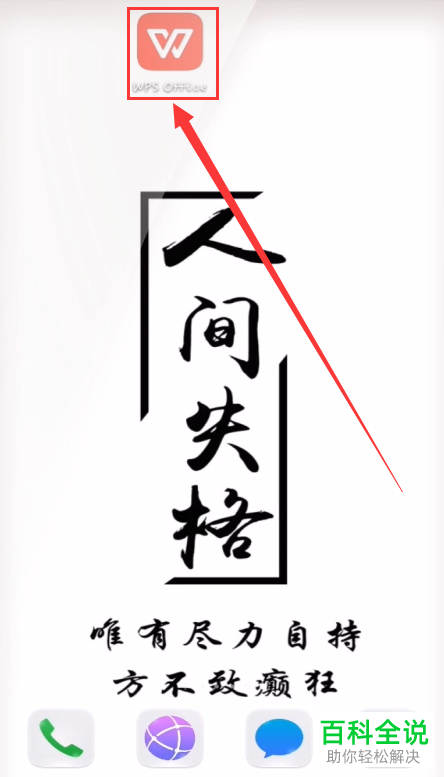
2. 进入主页面后,点击想要编辑的表格,打开
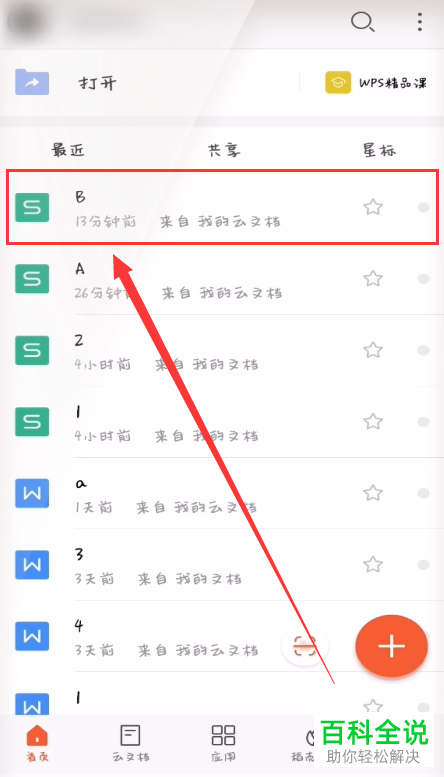
3. 在打开的页面,点击左下角的工具图标
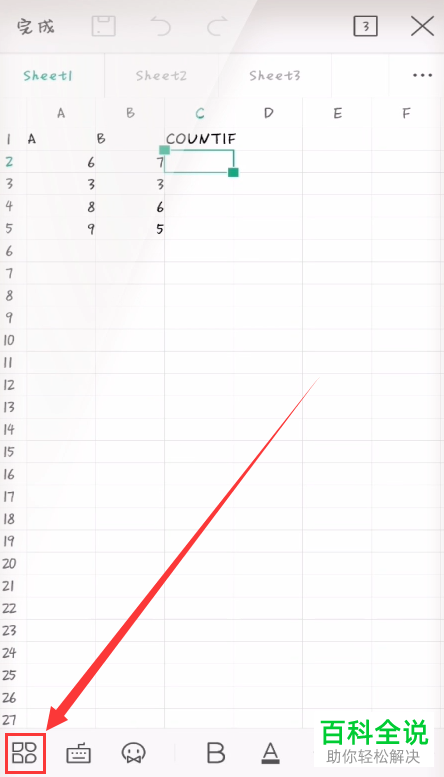
4. 然后在打开的菜单中,选择插入菜单

5. 在打开的菜单中,向上滑动屏幕,找到函数选项,点击
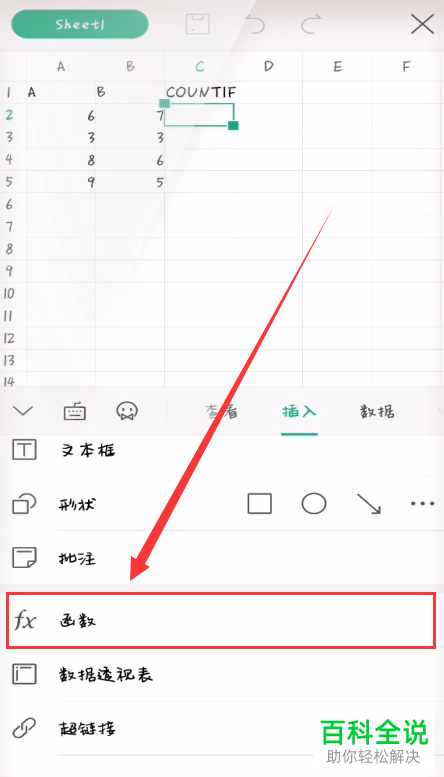
6. 进入函数列表页面后,选择全部选项
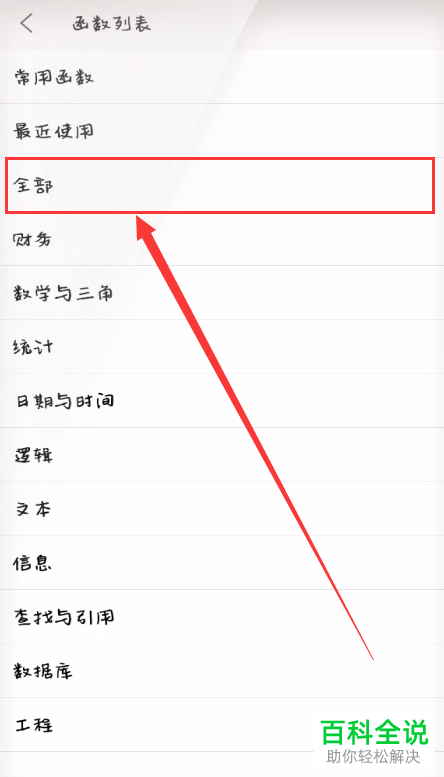
7. 如图,在打开的列表中,找到COUNTIF函数,点击
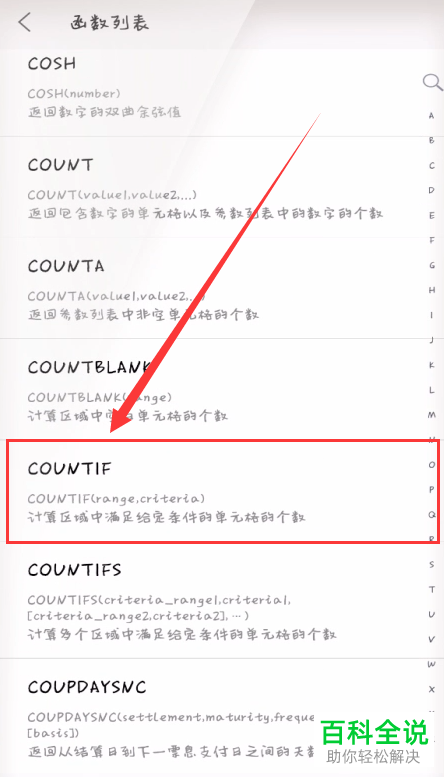
8. 然后在表格的数据中,选择想要比对的两项数据

9. 然后点击输入框右侧的对号

10. 将刚刚输出函数的单元格选中

11. 然后在打开的菜单中,点击填充
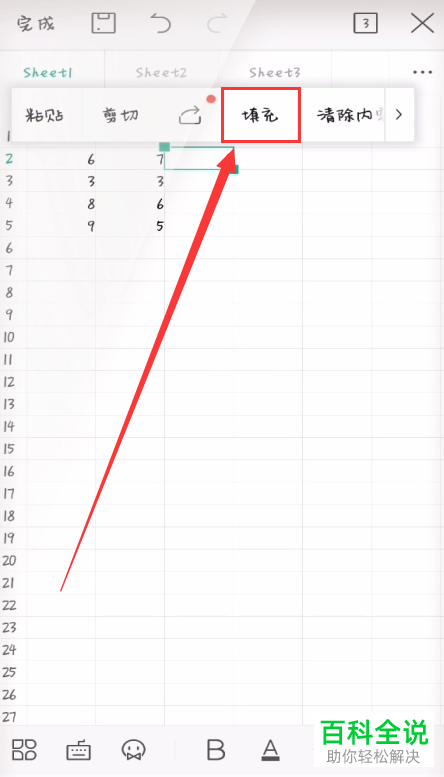
12. 接下来,选中进行下拉填充即可
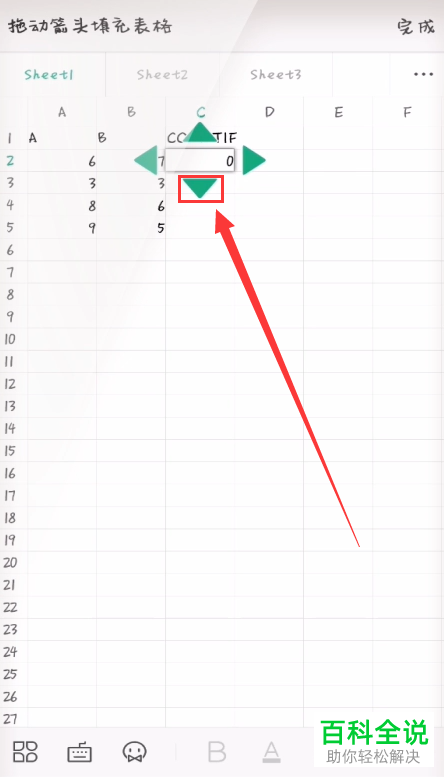
13. 如图,我们就完成了countif函数的使用了。
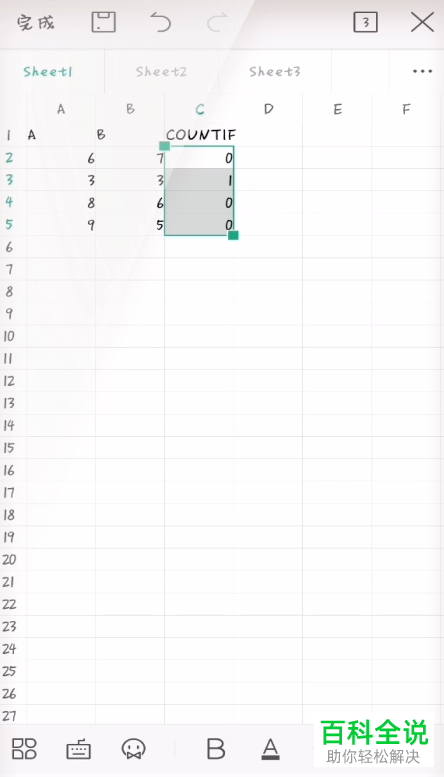
以上就是手机版WPS表格中的COUNTIF函数如何使用的具体操作步骤。
赞 (0)

